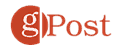Cara memeriksa semua tab sekaligus di browser desktop Anda
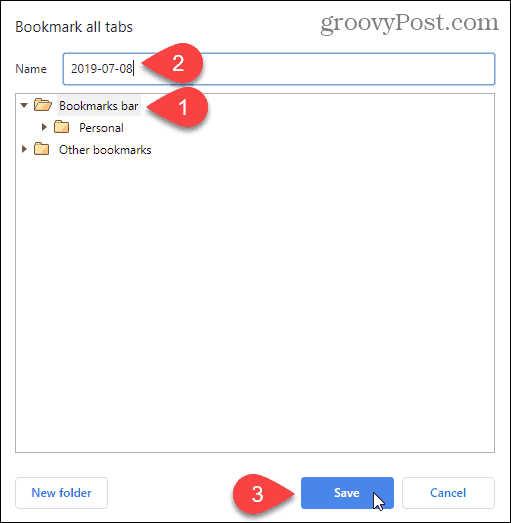
Dia melakukan beberapa pencarian di web, meneliti sesuatu, membeli sesuatu, dan dia harus mematikan komputer. Tapi Anda tidak ingin kehilangan tempat Anda di tab. Anda dapat melabeli setiap tab satu per satu, tetapi terlalu panjang.
Selama Anda tidak menggunakan jendela penjelajahan pribadi, riwayat penjelajahan Anda akan disimpan, yang berarti Anda dapat membuka kembali tab yang sebelumnya Anda tutup. Tetapi membuka setiap tab yang sebelumnya ditutup juga memakan waktu terlalu lama.
Ada solusi mudah untuk menandai semua tab yang terbuka sekaligus di setiap browser desktop utama. Hari ini kami akan menunjukkan caranya di Chrome, Firefox, Vivaldi, Opera, Edge baru berdasarkan Chromium dan Safari.
peramban Chrome
Klik tombol menu Chrome di sudut kanan atas jendela browser.
Arahkan kursor ke atas Kutu lalu pilih Penanda dibuka dari submenu
Di Periksa semua tab kotak dialog, pilih tempat untuk membuat folder bookmark baru. Kami memilih bar favorit sehingga direktori mudah diakses.
Kemudian masukkan Nama untuk folder dan klik menyimpan.
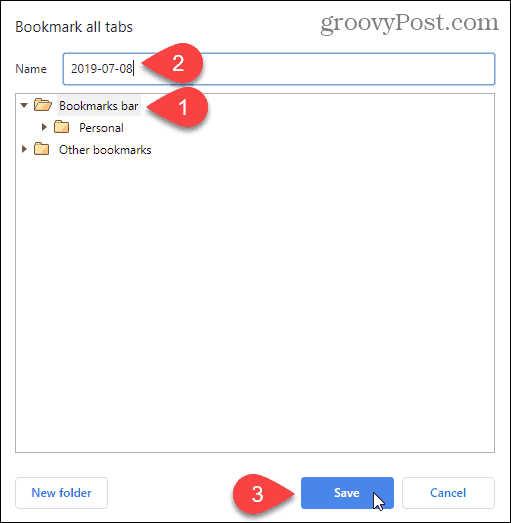
Folder bookmark kami ditampilkan di bilah bookmark.
Untuk membuka semua bookmark di tab baru di sebelah kanan tab yang sedang dibuka, klik kanan folder baru di bilah Bookmark dan pilih Buka semua (X)Di manaXIni adalah jumlah tab yang disimpan dalam folder.
Anda juga bisa Buka semua (X) di jendela baru atau Buka semua (X) di jendela penyamaran.
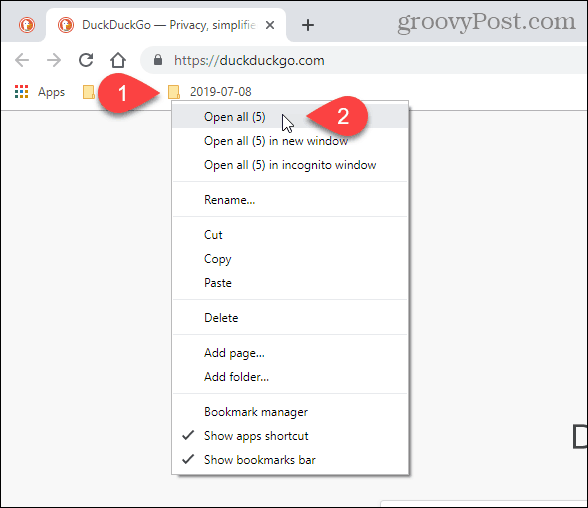
TIP: Saat Anda membuka banyak tab di Chrome, Anda dapat melihat banyak tab sekaligus menggunakan ekstensi Chrome gratis.
Firefox
Untuk menyorot semua tab yang terbuka di Firefox, klik kanan pada tab mana saja dan pilih Pilih semua tab.
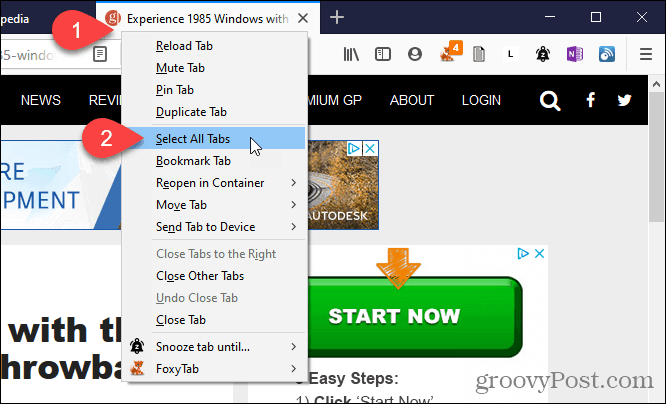
Kemudian klik kanan pada tab apa saja lagi dan pilih Tandai tab.
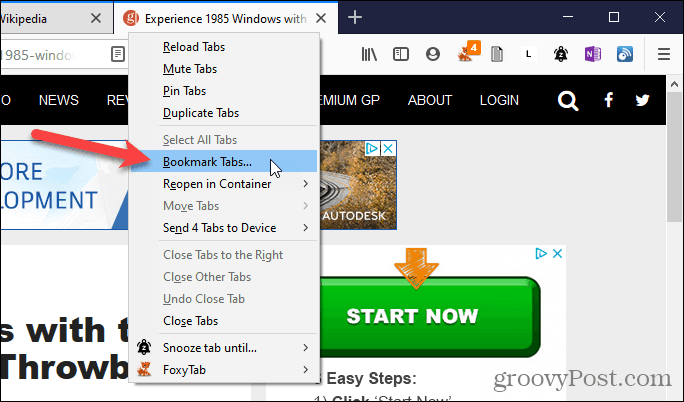
Pilih menu Perekat tempat Anda ingin menyimpan bookmark. Kami memilih Bilah Alat Markup sehingga bookmark kami mudah diakses.
Memasukkan Nama untuk folder yang akan berisi bookmark untuk semua tab yang terbuka.
Lalu klik Tambahkan penanda.
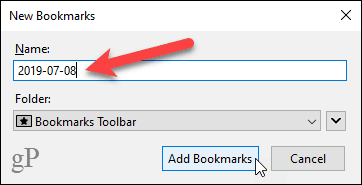
Untuk membuka semua tab yang Anda periksa, klik kanan folder baru di bilah Bookmark dan pilih Buka semuanya di tab.
Halaman web yang ditandai terbuka di tab baru di sebelah kanan tab yang sedang dibuka.
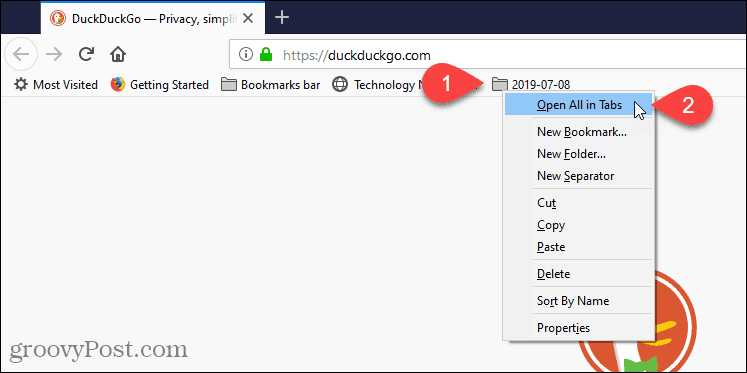
Vivaldi
Di Vivaldi, Anda dapat menandai semua tab yang terbuka menggunakan fungsi sesi tab.
Untuk menyimpan semua tab yang terbuka sebagai sesi, klik menu Vivaldi di sudut kiri atas jendela browser (V merah dan putih), arahkan kursor ke Buku tahunanlalu pilih Simpan tab terbuka sebagai sesi dari submenu
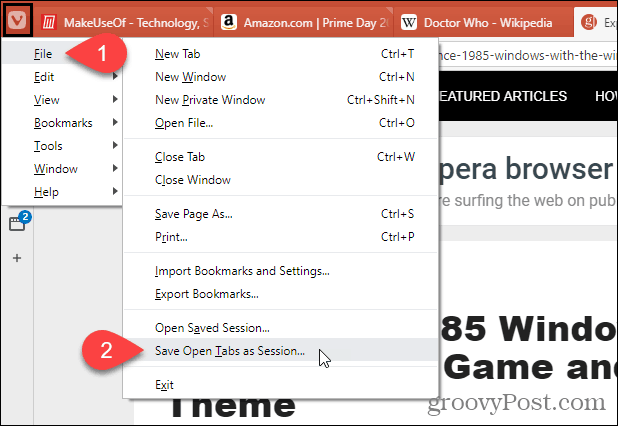
CATATAN Anda juga dapat mengklik kanan pada tab mana saja dan memilih Simpan semua tab sebagai sesi dari menu pop-up.

Di Simpan tab terbuka sebagai sesi kotak dialog, masukkan nama untuk folder bookmark.
Jika Anda punya banyak windows buka dan Anda hanya ingin menyimpan tab yang terbuka di jendela saat ini, centang Simpan hanya tab di jendela saat ini kotak.
Klik menyimpan.
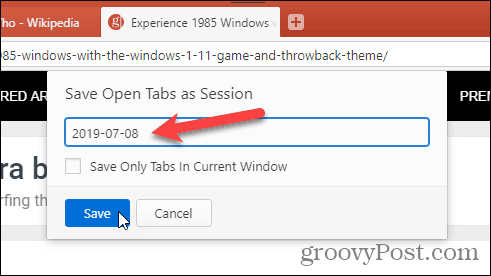
Untuk membuka sesi yang disimpan, klik menu Vivaldi lagi di sudut kiri atas jendela browser, gulir Buku tahunanlalu pilih Buka sesi yang disimpan dari submenu
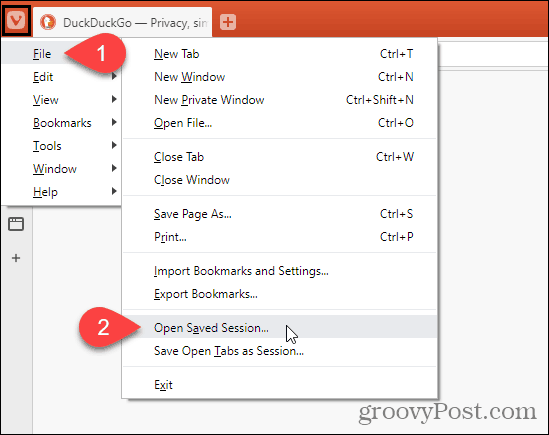
Di Buka sesi kotak dialog, pilih sesi yang ingin Anda buka dari daftar.
Tab dalam sesi tersimpan akan terbuka di sebelah kanan tab yang saat ini terbuka di jendela saat ini. Jika Anda ingin membuka tab sesi yang disimpan di jendela baru, centang Buka sesi di jendela baru kotak.
Klik Membuka.
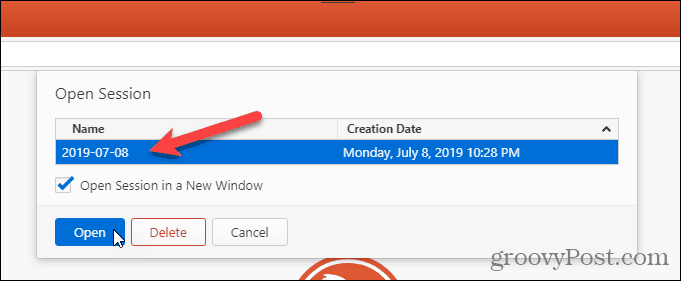
Anda juga dapat memilih sesi dan klik Penghapus di Buka sesi kotak dialog untuk menghapus sesi itu.
Opera
Di Opera, Anda dapat membiarkan semua tab tetap terbuka, tetapi tidak sebagai bookmark. Mereka disimpan di folder Panggilan Cepat.
Untuk menyimpan semua tab yang terbuka di folder Panggilan Cepat, klik kanan tab mana saja dan pilih Simpan semua tab sebagai folder Panggilan Cepat.
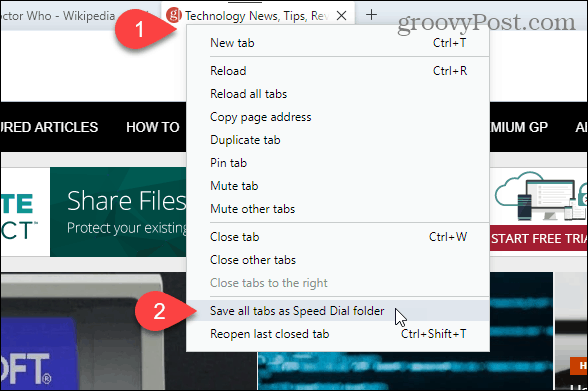
Folder Panggilan Cepat baru dengan tab yang Anda simpan disebut Perekat bawaan.
Untuk mengganti nama folder Panggilan Cepat yang baru, gerakkan mouse Anda ke atas folder dan klik Pendidikan tombol tampilan. Lalu pilih Edit judul.
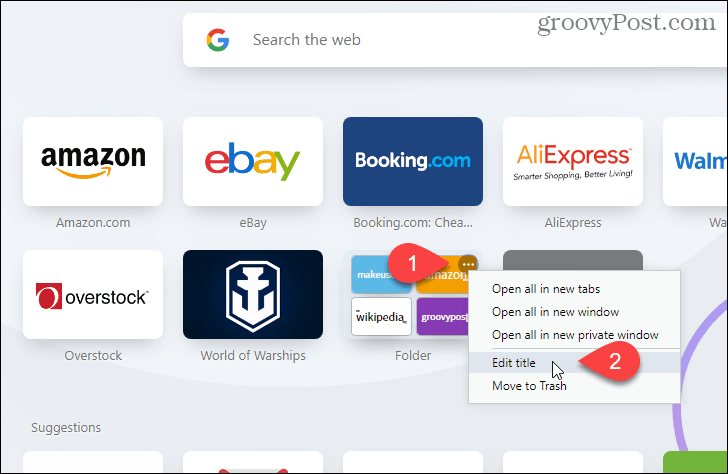
Masuk yang baru Nama dalam dialog pop-up dan klik bagus.
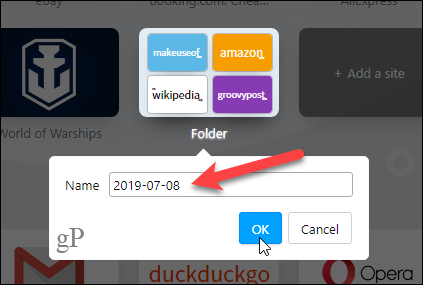
Untuk membuka semua tab yang tersimpan di folder Speed Dial, gerakkan mouse ke folder tersebut dan klik Pendidikan tombol lagi.
Memilih Buka semuanya di tab baru untuk membuka semua tab yang disimpan di tab baru di jendela saat ini.
Anda juga bisa Buka semuanya di jendela baru atau Buka semuanya di jendela baru yang terpisah.
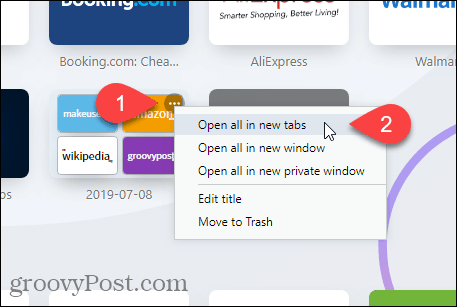
Tepi berbasis Chrome
Anda dapat menandai tab di Edge, tetapi Microsoft sedang mengerjakan versi Edge yang baru dan lebih baik berdasarkan Chromium. Kami akan menunjukkan cara menandai semua tab yang terbuka di Edge berbasis Chromium yang baru.
Untuk menyimpan tab yang sedang terbuka, klik menu Edge (Pendidikan) dan pilih Favorit.
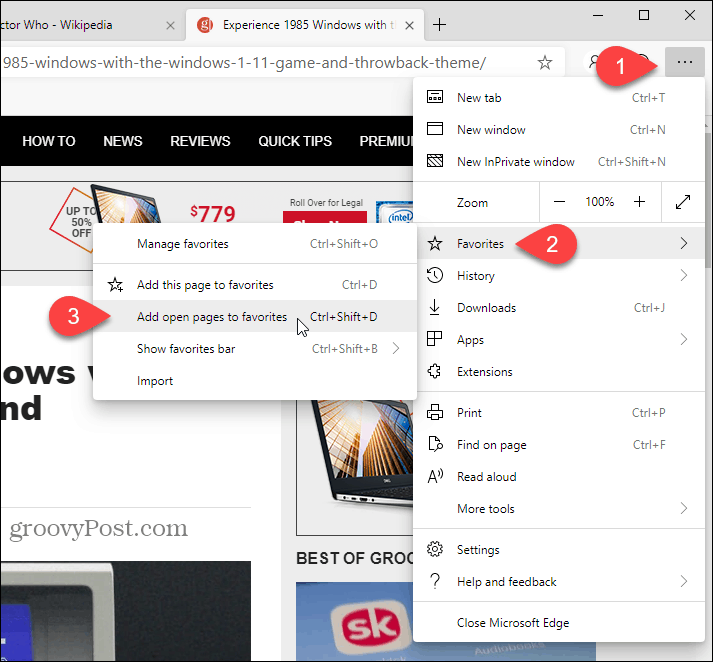
Di Tambahkan semua tab ke favorit kotak dialog, masukkan a Nama untuk folder yang akan berisi tab yang disimpan dan pilih folder untuk menyimpan folder baru. Kami memilih bar favorit.
Klik menyimpan.
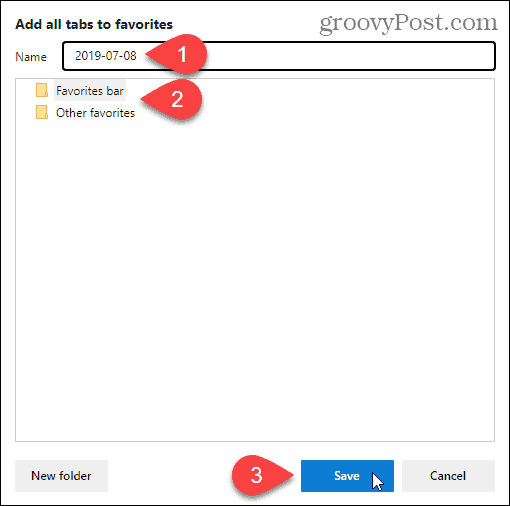
Di bilah bookmark, klik kanan pada folder baru dan pilih Buka semua (X)Di manaXIni adalah jumlah tab yang disimpan dalam folder. Ini akan membuka semua tab yang disimpan di tab baru di jendela saat ini.
Anda juga bisa Buka semua (X) di jendela baru atau Buka semua (X) di jendela penyamaran.
CATATAN Jika Anda tidak melihat bilah bookmark, klik menu Edge (Pendidikan), gulir ke bawah bersama panel kontrol dan klik Tampilkan bilah favorit tombol sakelar untuk membuatnya biru dan membaca Di.
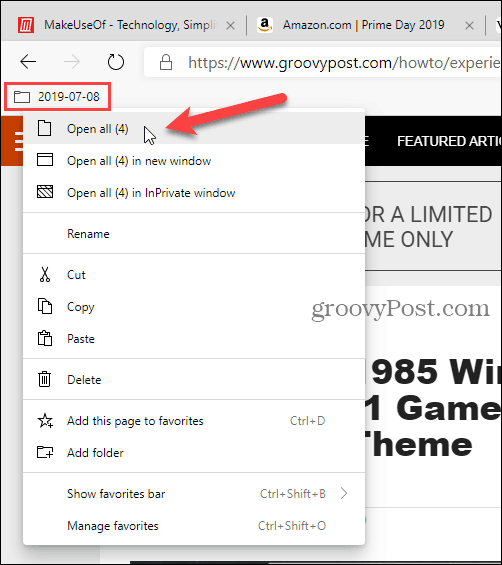
Safari
Jika Anda menggunakan Mac dan menyukai Safari, Anda juga dapat menyimpan semua tab yang terbuka di Safari.
Pastikan Safari adalah aplikasi yang aktif, lalu klik menu Bookmark di bagian atas layar. Lalu pilih Tambahkan bookmark untuk tab X iniDi manaXIni adalah jumlah tab yang terbuka di jendela.
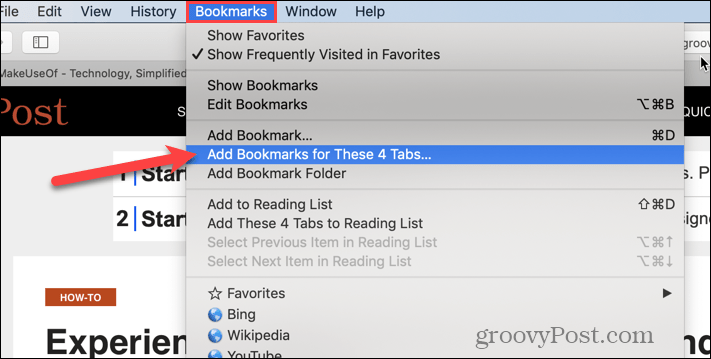
Di kotak dialog yang muncul, pilih ke mana harus pergi Tambahkan folder bookmark ini dari daftar drop-down.
Kemudian masukkan nama untuk folder baru yang akan berisi semua bookmark dari semua tab yang terbuka. Nama defaultnya adalah Tab Tersimpan.
Klik Menambahkan.
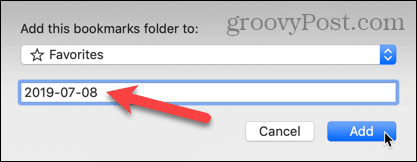
Untuk membuka semua bookmark yang disimpan di tab baru di jendela Safari saat ini, pertama-tama pastikan bilah sisi terbuka di sebelah kiri. Jika tidak, klik Tampilkan bilah sisi tombol di bagian atas jendela.
Kemudian klik kanan pada folder baru dan pilih Buka di tab baru.
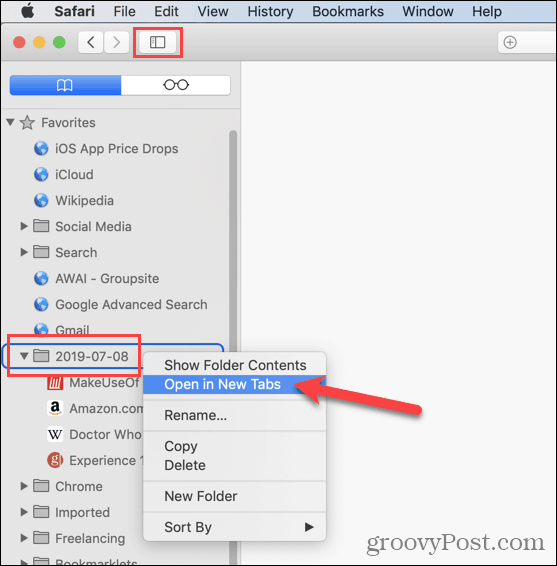
Lebih banyak opsi untuk menyimpan semua tab yang terbuka
Anda juga dapat menyimpan URL semua tab yang terbuka dengan menyalin semua URL dari semua tab yang terbuka ke browser dan menempelkannya ke file teks atau file lain.
Jika Anda tidak sengaja menutup Chrome atau Firefox tanpa menyimpan tab yang terbuka, Anda dapat membuka kembali tab yang ditutup. Tetapi Anda hanya dapat melakukan tab itu pada satu waktu.
Jika Anda membuka kumpulan halaman web yang sama setiap kali membuka browser, Anda dapat mengonfigurasinya untuk melakukannya secara otomatis.